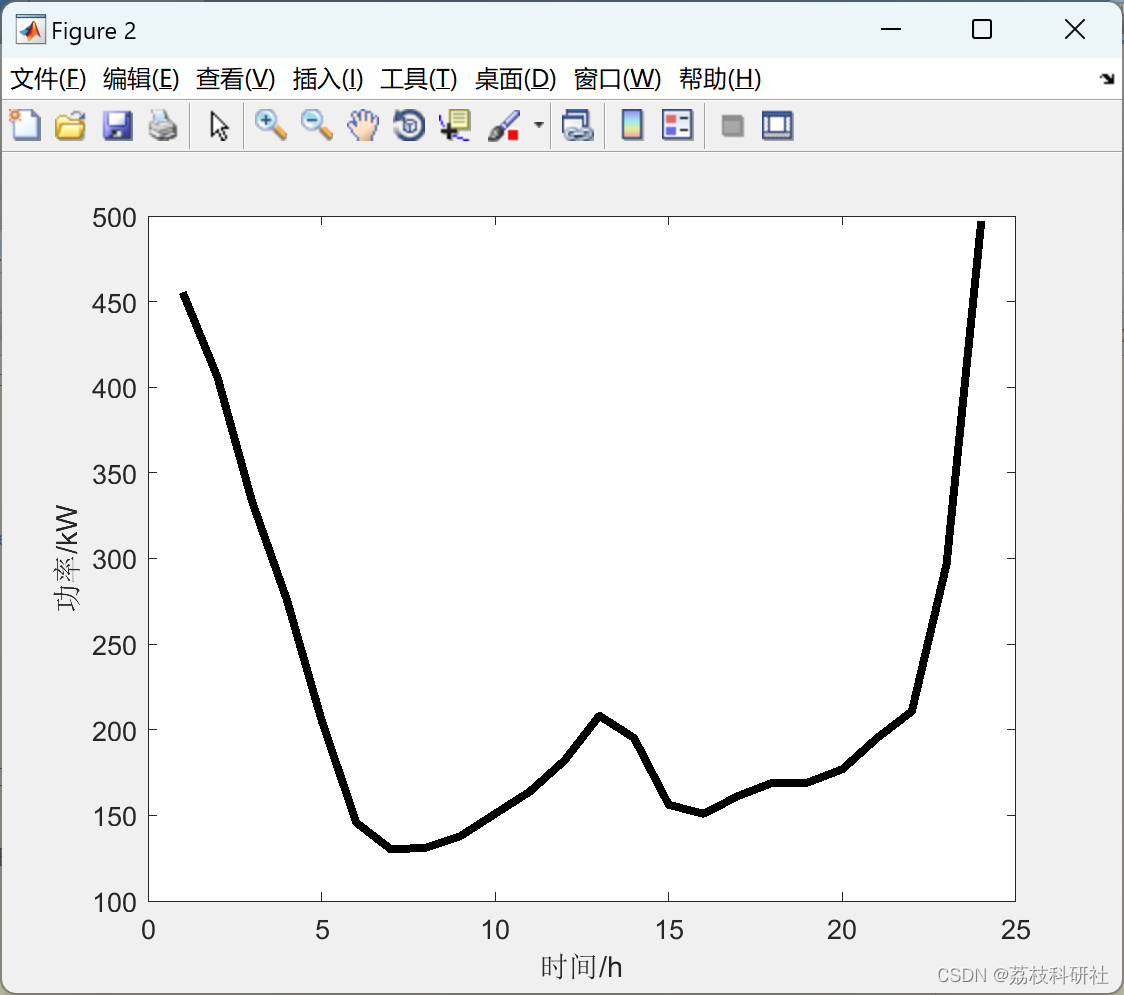New Bing使用教程
- New Bing简介
- 前提条件
- 使用
- 技巧
New Bing简介
New Bing是微软推出的一款基于GPT4模型的智能搜索引擎,它不仅可以提供高质量的搜索结果,还可以与用户进行自然语言交互。
用户只需安装Edge浏览器即可使用,但现实使用中会出现很多问题,大部分用户即使安装了Edge浏览器也无法开启New Bing。本文将介绍如何解决此问题并介绍其使用步骤。
前提条件
浏览器
Edge官网:链接。
若没有微软Edge浏览器,则需到Edge官网下载安装,如下图:
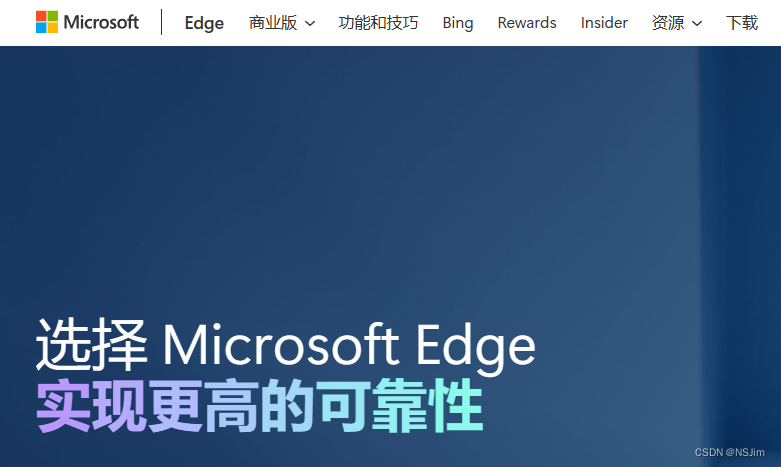
浏览器设置
打开浏览器设置,找到侧栏 - 应用和通知设置 - Discover并选择,如下图:
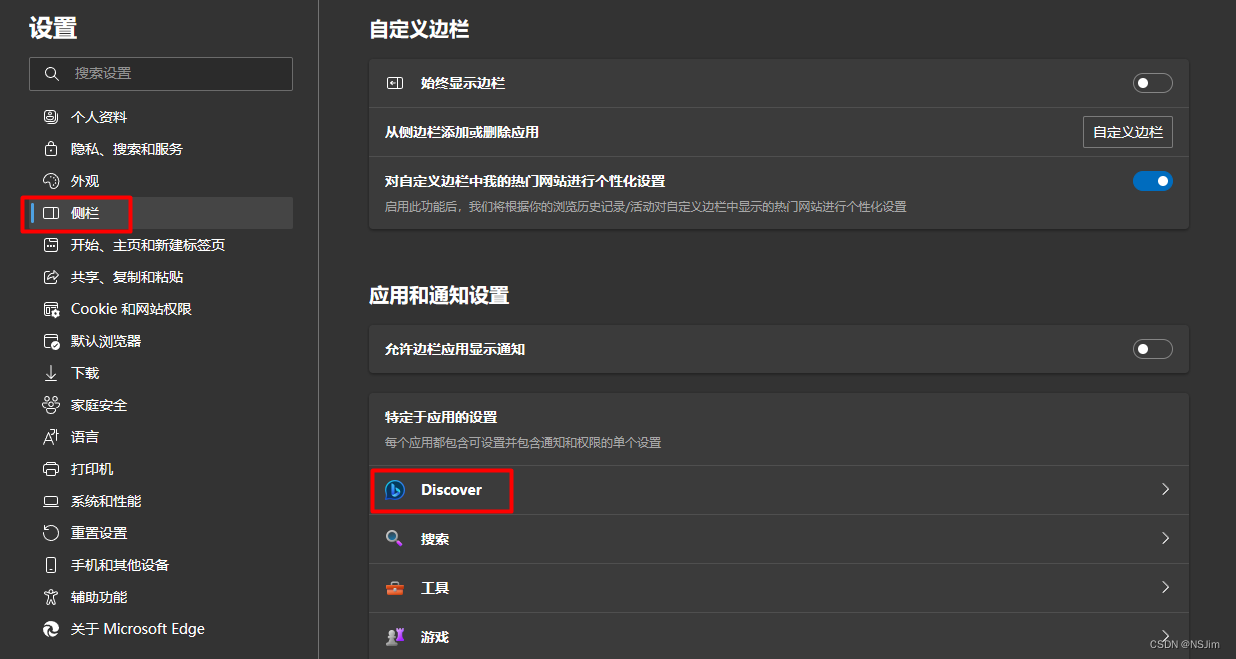
开启显示发现和Auto open Bing Chat in sidebar,如下图:
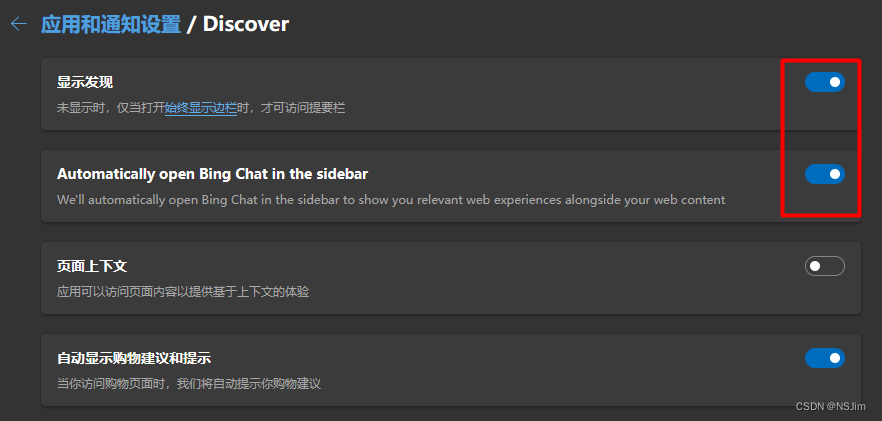
微软账号
Bing官网:https://www.bing.com/,传送门:链接。
若没有微软账号,则需要注册微软账号。注册成功后,需在浏览器和Bing官网登录,如下图:
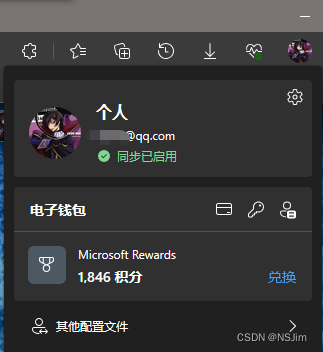
科学上网
准备好科学上网的工具,一般选择美国节点。
使用
科学上网
打开科学上网的工具,一般选择美国节点。
微软账号设置
Bing官网:https://www.bing.com/,传送门:链接。
打开Edge浏览器,进入Bing官网,登录微软账号,点击右上角的三道杠,选择设置 - 国家/地区,如下图:
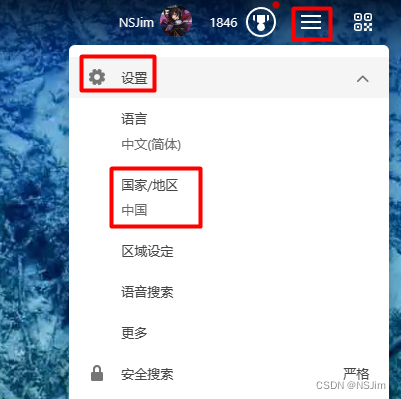
选择美国,如下图:
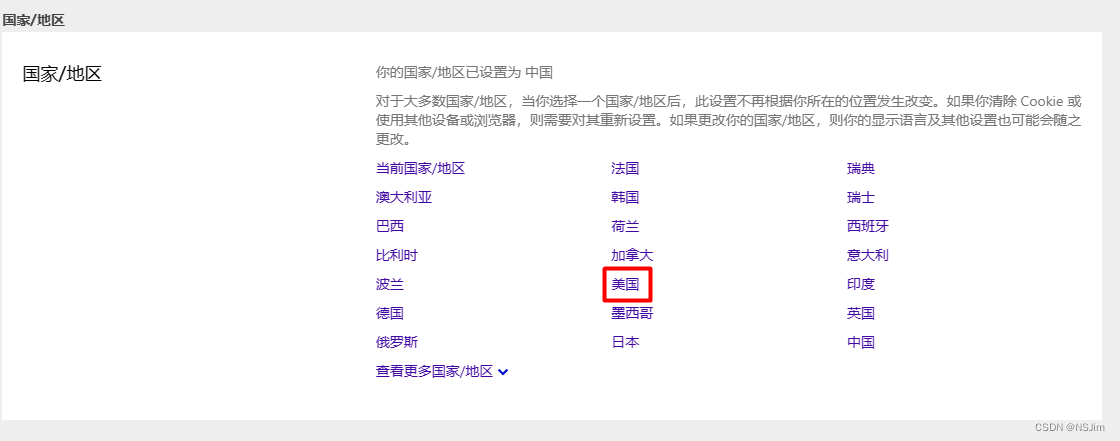
访问官网
Bing官网:https://www.bing.com/
Bing官网 - 美国地区:https://www.bing.com/?cc=us
配置好后,再次进入Bing官网,即可看到官网菜单栏多出了聊天选项卡,如下图:
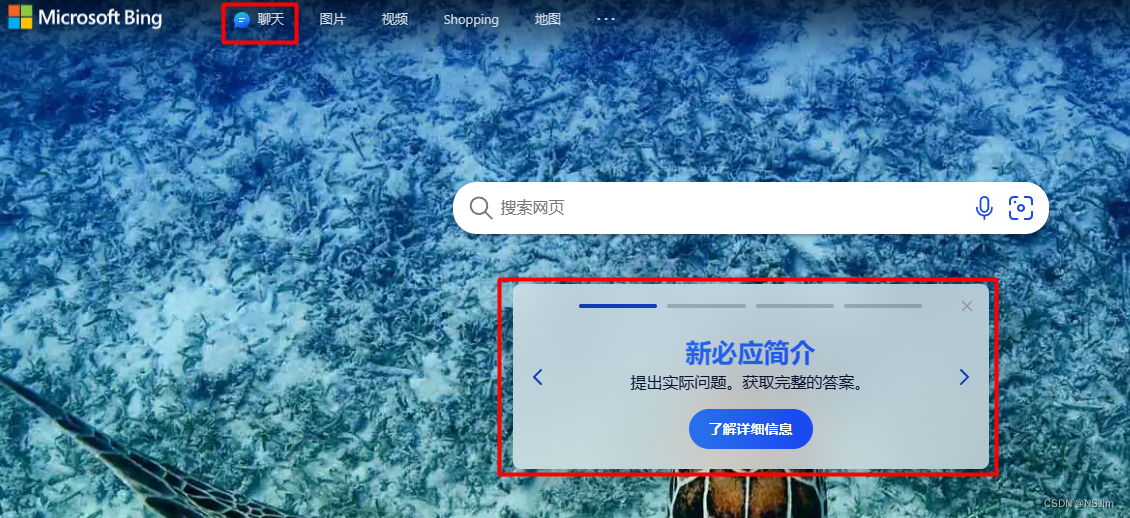
点击Bing官网菜单的聊天选项卡,即可使用New Bing进行提问或聊天,如下图:
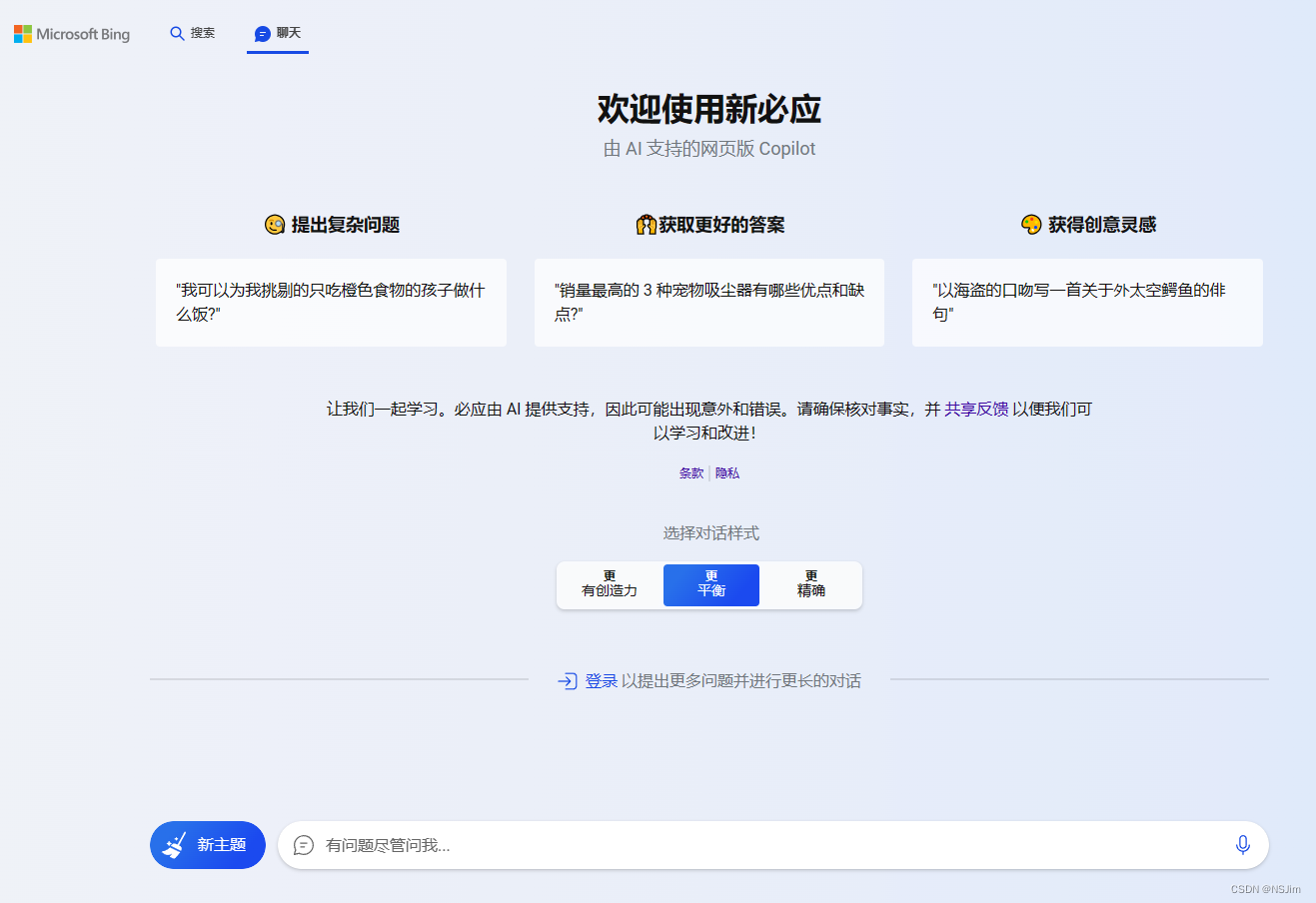
点击浏览器右上角的发现按钮,也可使用New Bing进行提问或聊天,如下图:
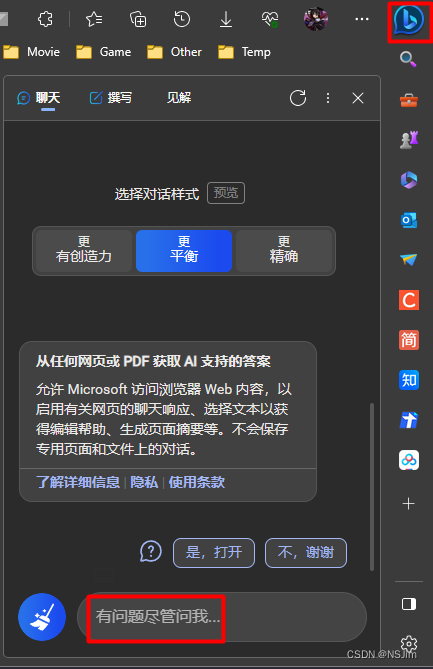
注意
关闭科学上网工具后,进入Bing官网会自动将国家/地区恢复为中国,如下图。因此,下次使用New Bing时还需要重复以上步骤,将国家/地区设置为美国,即可使用New Bing。
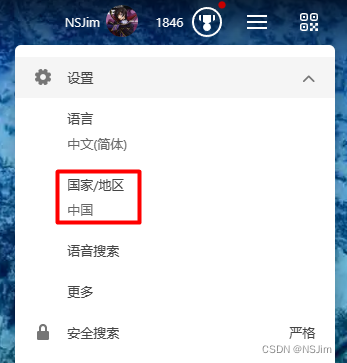
技巧
可以使用New Bing进行以下操作:
- 搜索
- 聊天
- 翻译
- 计算
- 编程
- 论文写作
- 图像识别
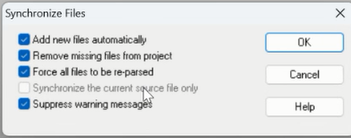
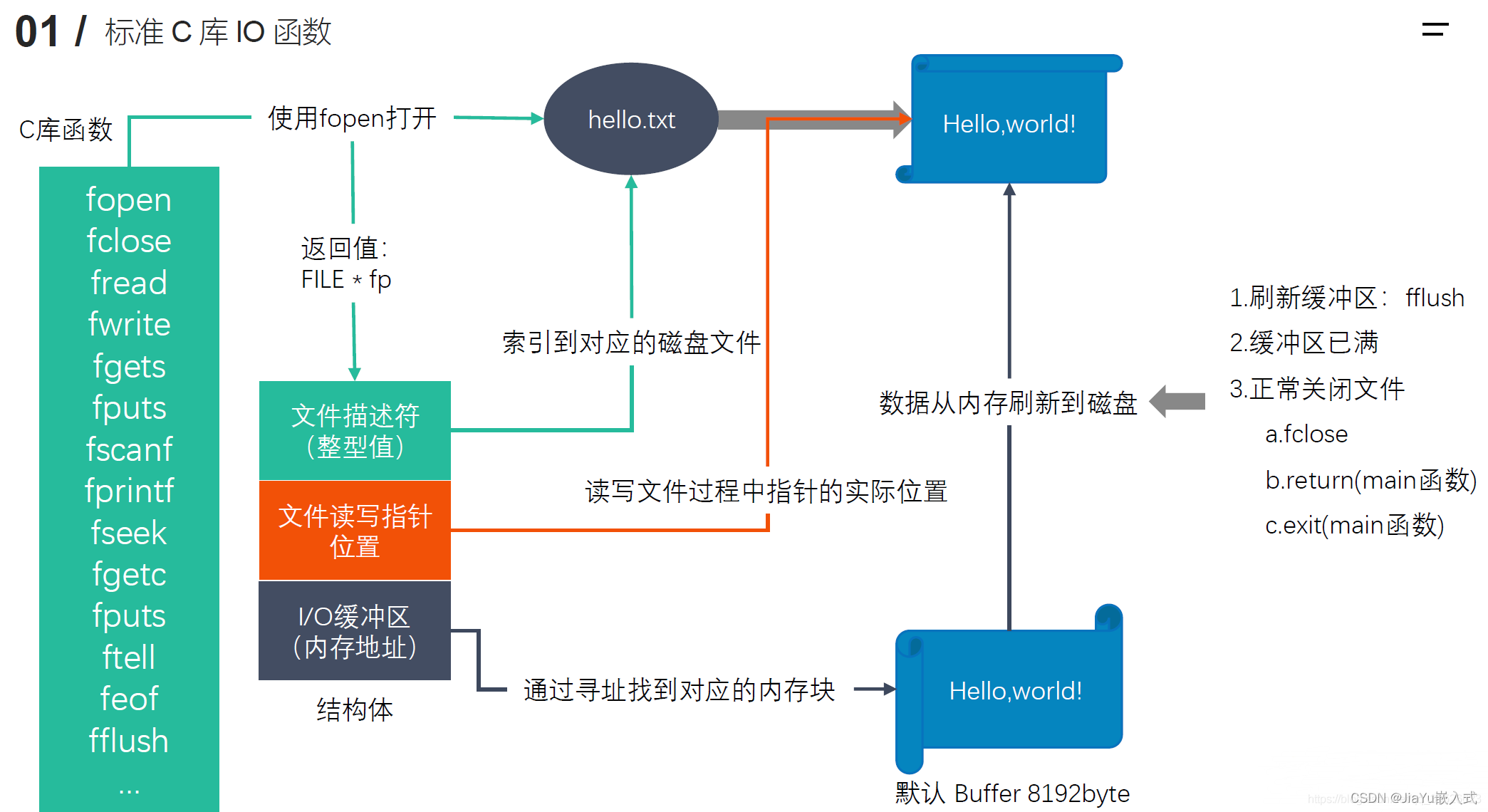


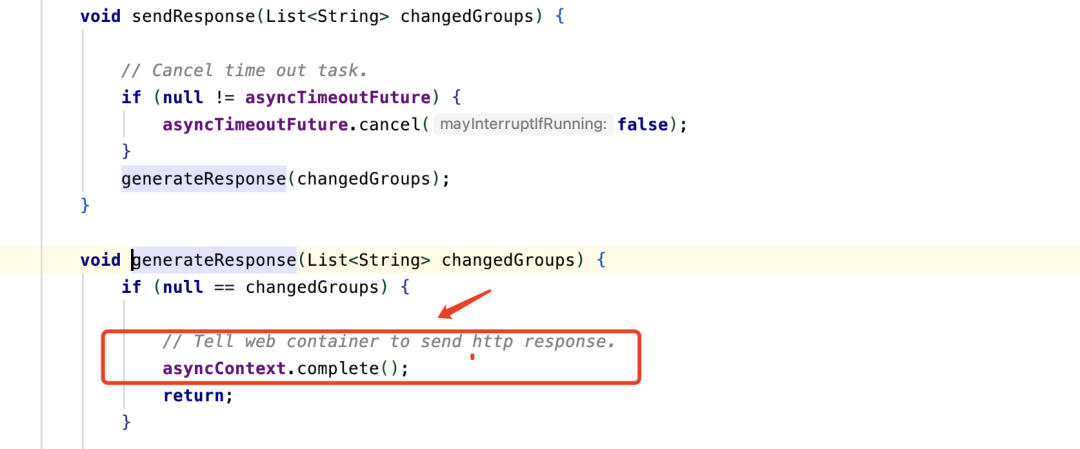

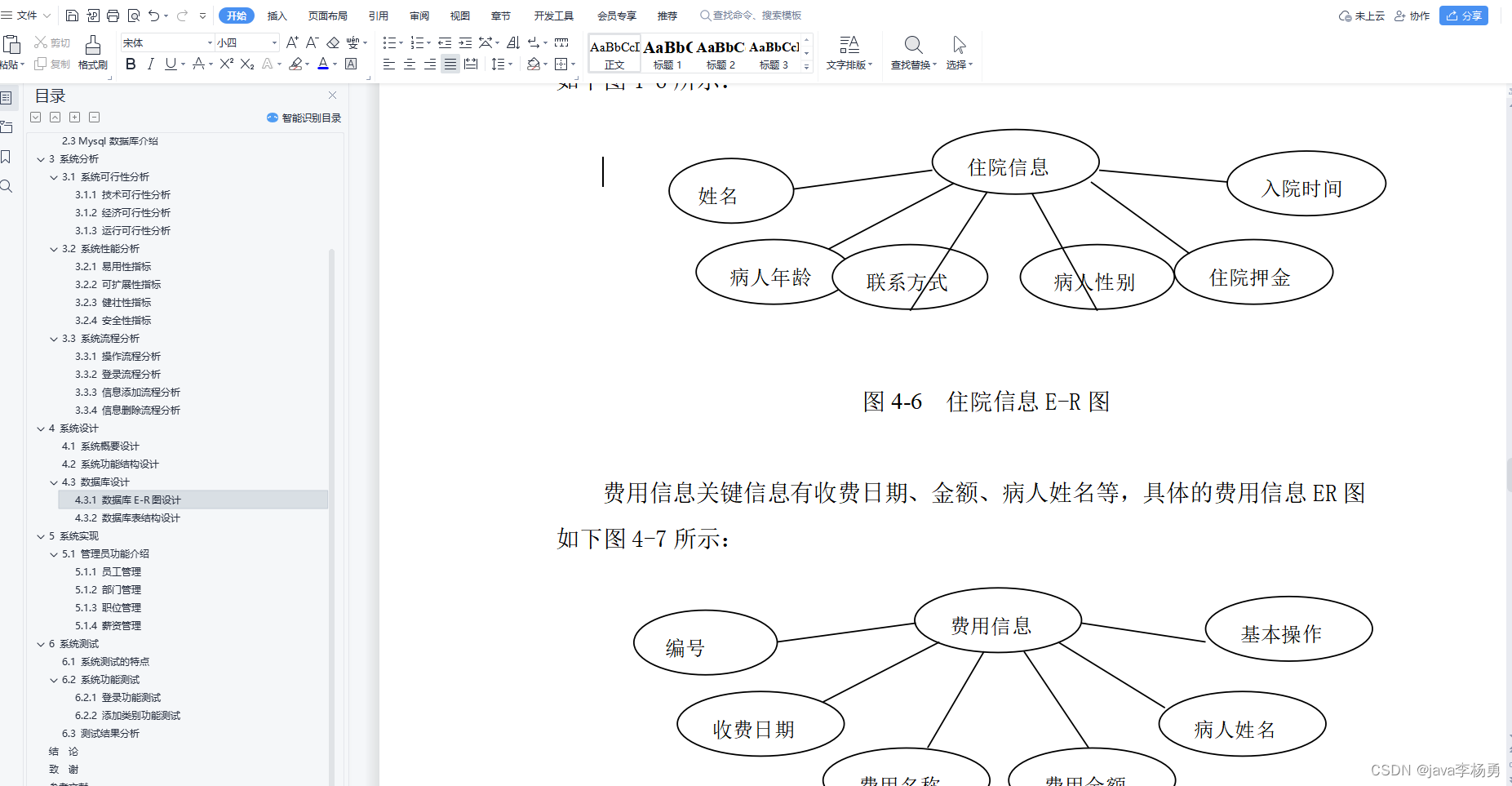
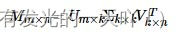
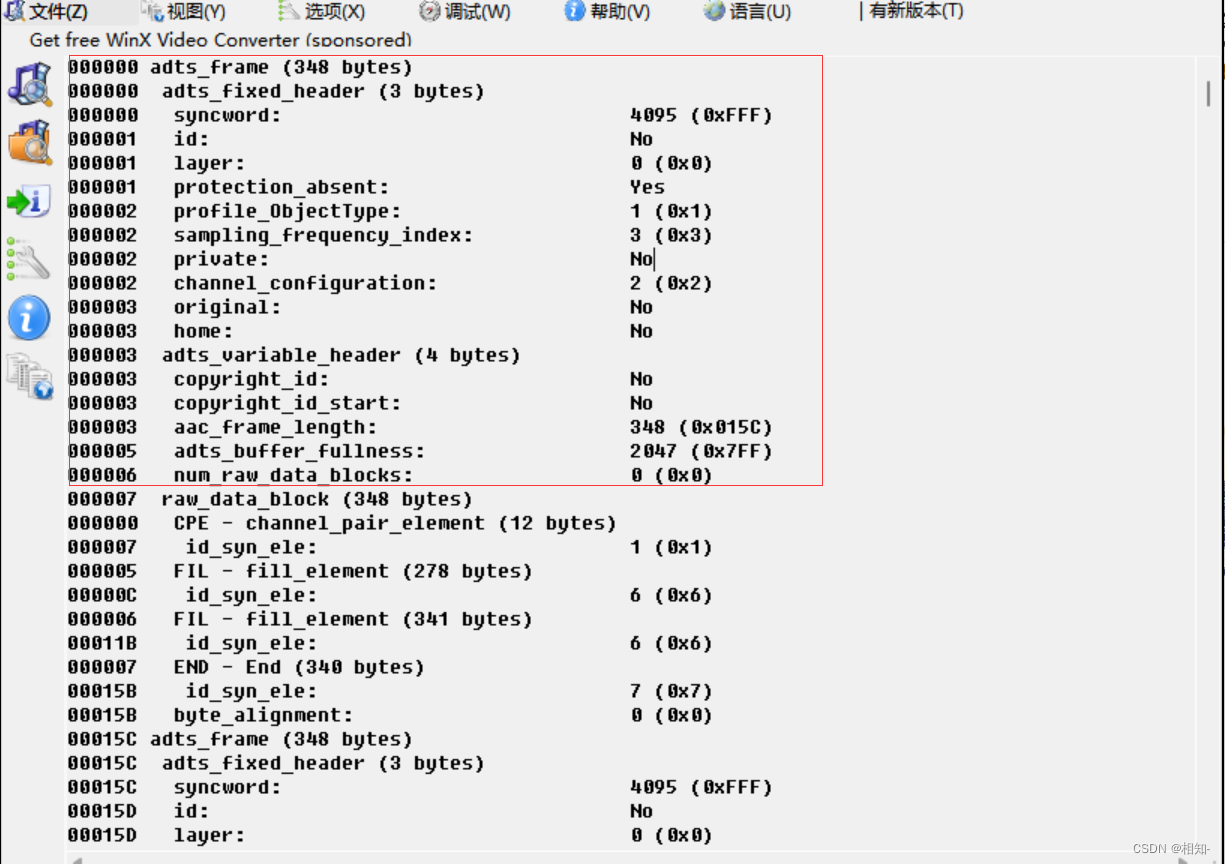
![[CISCN 2023 初赛]puzzle 解析](https://img-blog.csdnimg.cn/3b54ca4615bc4d9f9ec5c8b7ed312372.png)
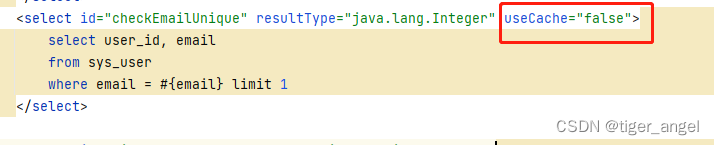
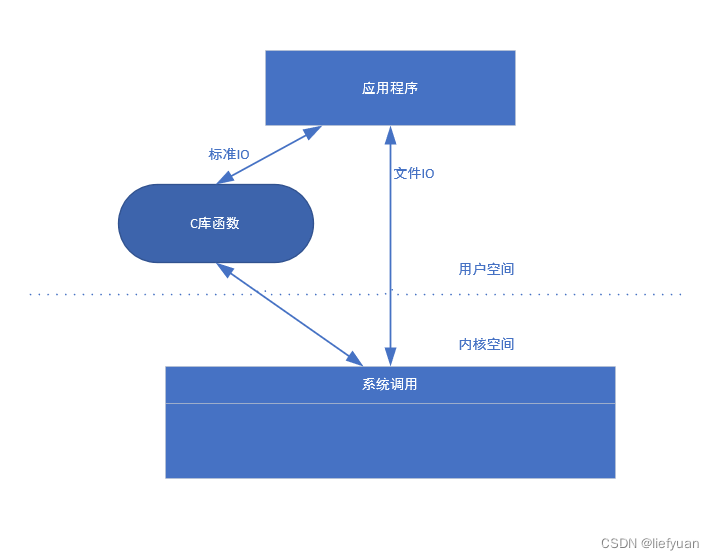
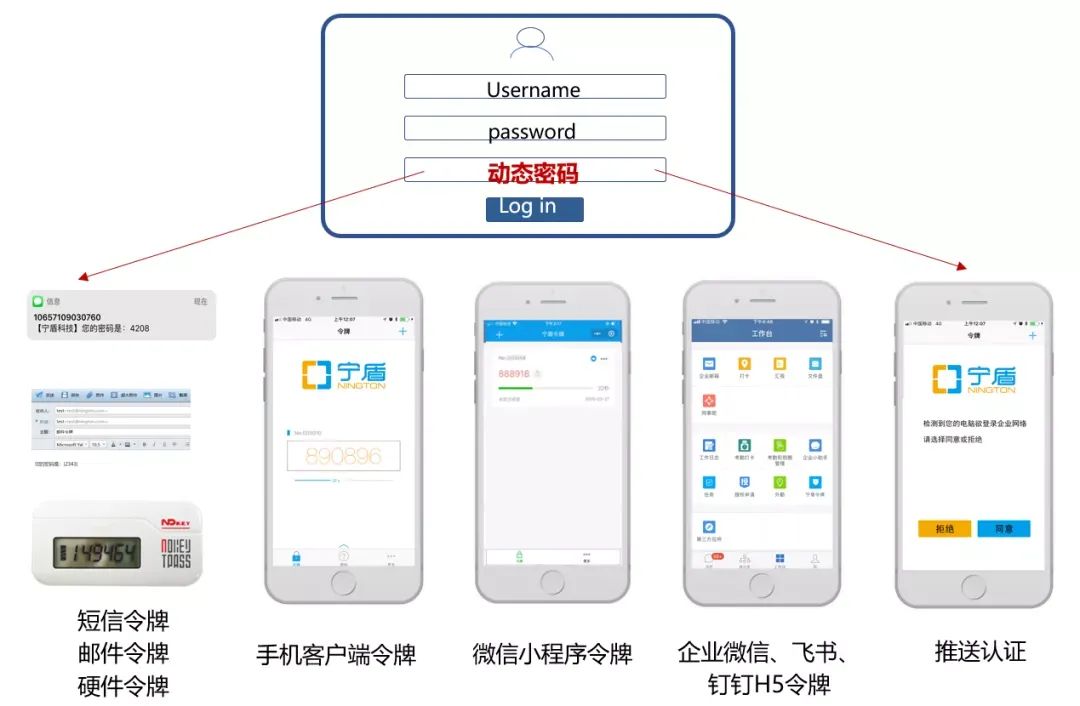
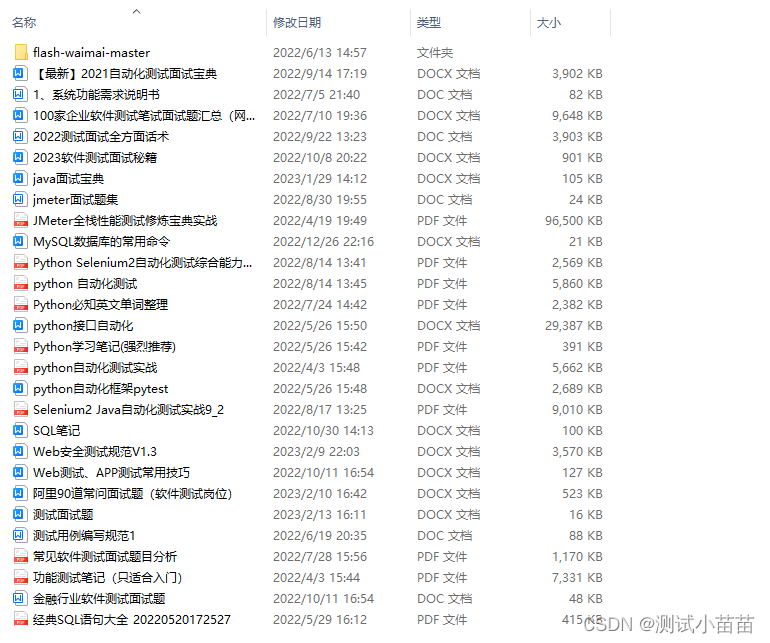
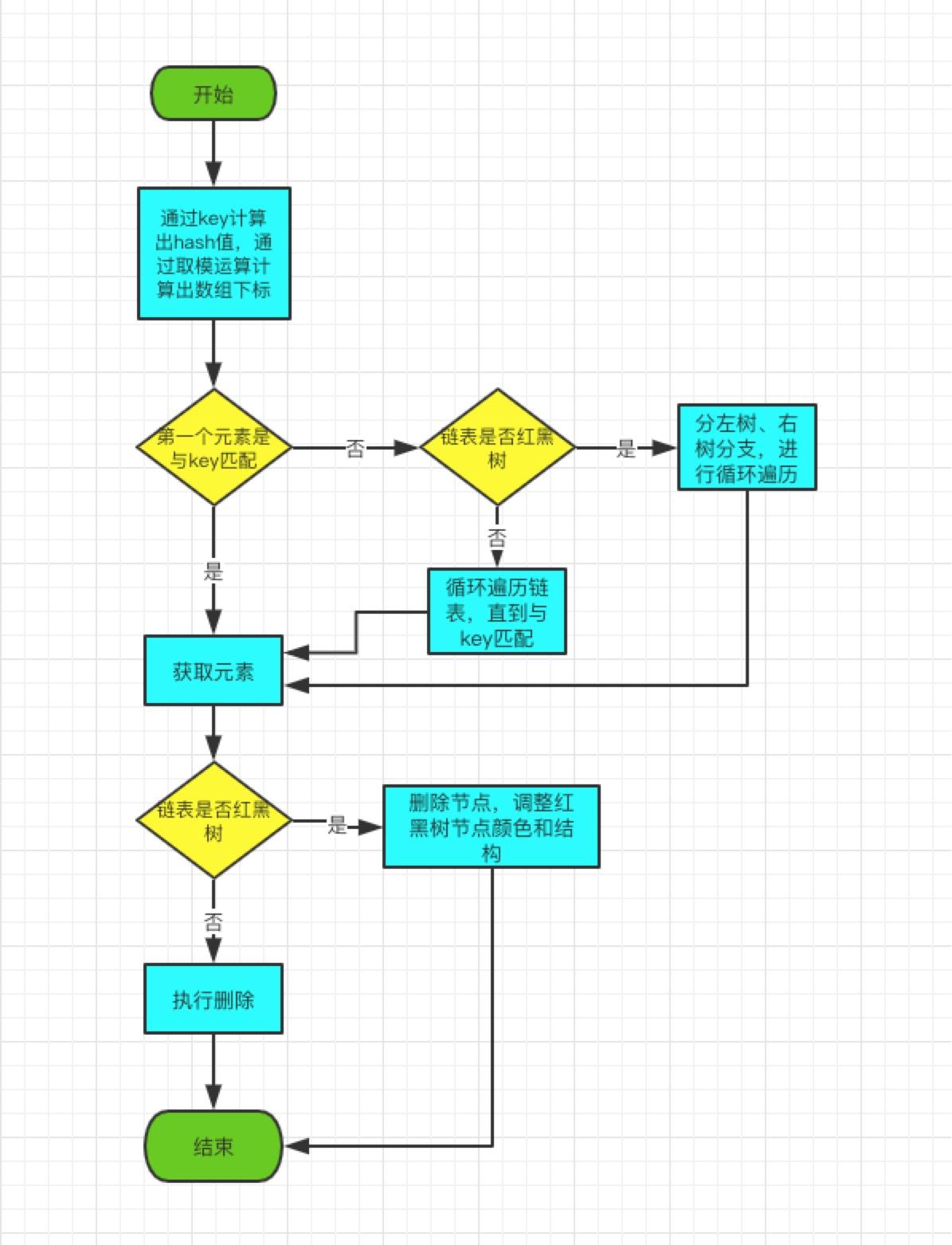
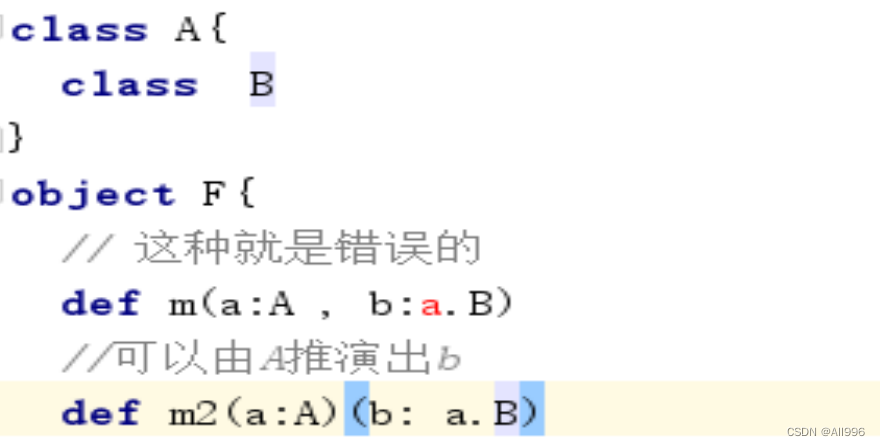

![[数据分析与可视化] Python绘制数据地图3-GeoPandas使用要点](https://img-blog.csdnimg.cn/img_convert/be4c028294bd6cb08fe2993b9b2dd2ad.png)